Come disabilitare il design dei materiali per i segnalibri di Chrome
Come forse già saprai, la versione 63 di Google Chrome rilasciata di recente viene fornita con Material Design applicato ai segnalibri. Questa riprogettazione dell'interfaccia utente è stata avviata molto tempo fa. Il Material Design sostituisce l'aspetto tradizionale di varie opzioni, menu e pagine del browser. È possibile disabilitare i bit di progettazione del materiale per l'interfaccia utente dei segnalibri in Chrome 63 se non si è soddisfatti del suo aspetto. Ecco come.
Annuncio
Google Chrome è il browser web più popolare che esiste per tutte le principali piattaforme come Windows, Android e Linux. Viene fornito con un potente motore di rendering che supporta tutti i moderni standard web. Al momento in cui scriviamo, la versione più recente del browser è Chrome 63 (vedere il suo registro delle modifiche).
Negli ultimi anni, Google sta cercando di creare un'esperienza utente unificata con la sua interfaccia di Material Design. È stato avviato con Android, ma in questi giorni il browser Chrome insieme a molti servizi online come Google Calendar, Google Docs, ecc., hanno questo aspetto moderno. Chrome e Chromium ora hanno molti elementi di Material Design e altri ne arriveranno.
Sebbene l'opzione per disabilitare Material Design non sia presente nell'interfaccia utente delle impostazioni di Google Chrome, è possibile farlo con un flag speciale.
Disattiva Material Design per i segnalibri di Chrome
- Digita o copia e incolla il seguente testo nella barra degli indirizzi di Chrome:
chrome://flags/#enable-md-bookmarks - Selezionare disattivare nell'elenco a discesa per l'opzione.
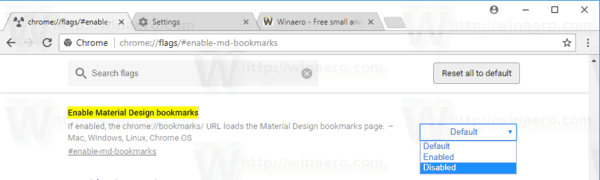
- Riavvia il browser una volta richiesto.

Hai fatto!
Notare la chrome://flags/#enable-md-bookmarks address aprirà direttamente la pagina dei flag con la relativa impostazione.
A partire dalla versione 63, Google Chrome ha i seguenti flag disponibili per il controllo di Material Design:
- Material Design nel resto dell'interfaccia utente nativa del browser
- Abilita le notifiche di Material Design (chrome://flags/#enable-message-center-new-style-notification)
- Abilita la pagina Nuova scheda in incognito di Material Design (chrome://flags/#enable-md-incognito-ntp)
- Abilita i segnalibri di Material Design (chrome://flags/#enable-md-bookmarks)
- Abilita le estensioni di Material Design (chrome://flags/#enable-md-extensions)
Altre opzioni sono ora deprecate e non possono essere utilizzate.
Questo è tutto.

